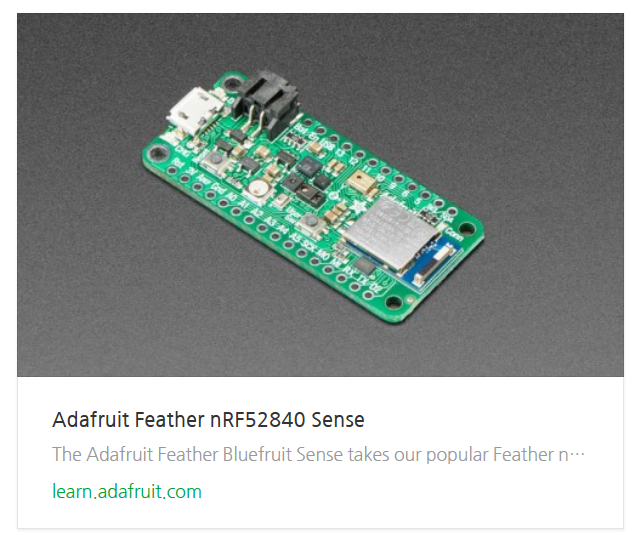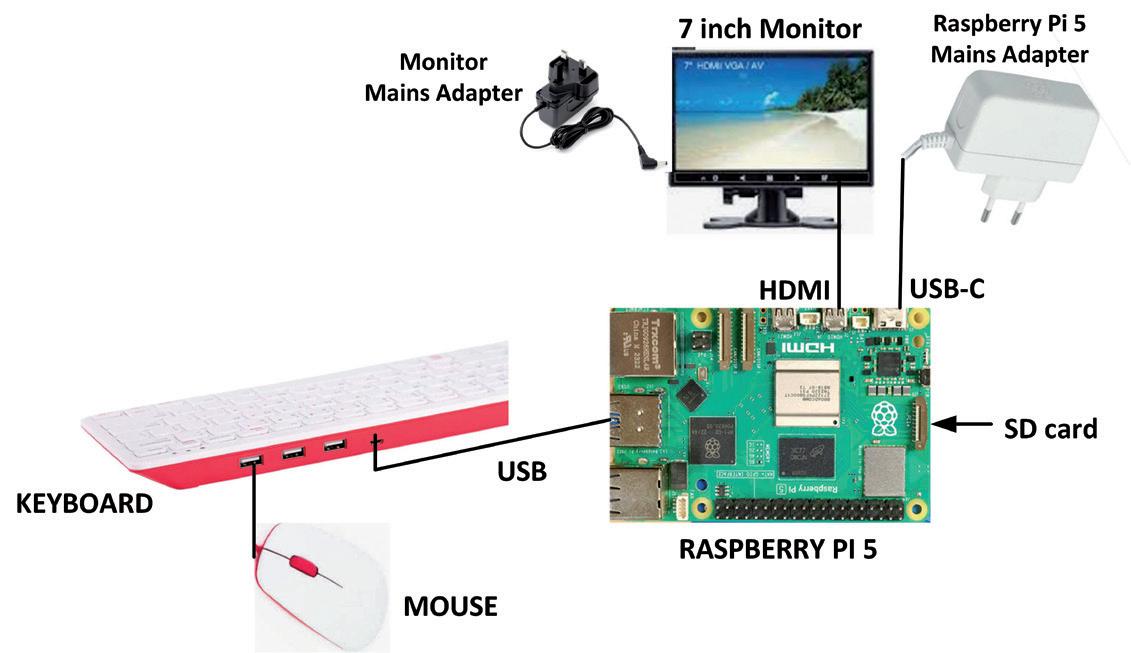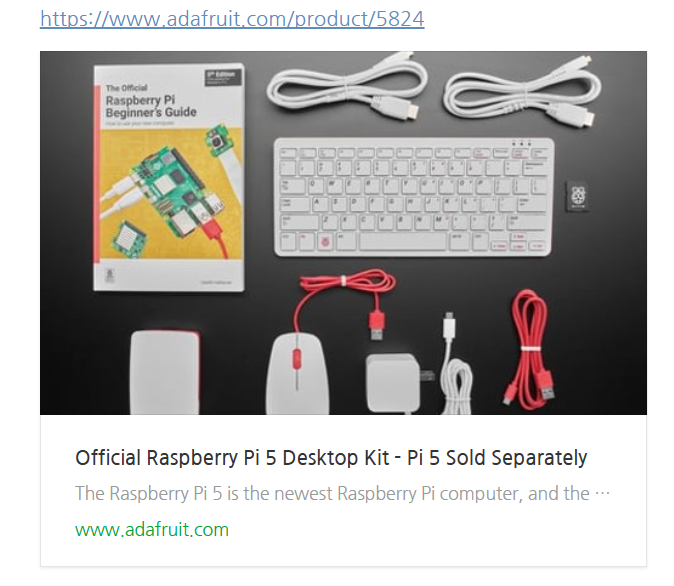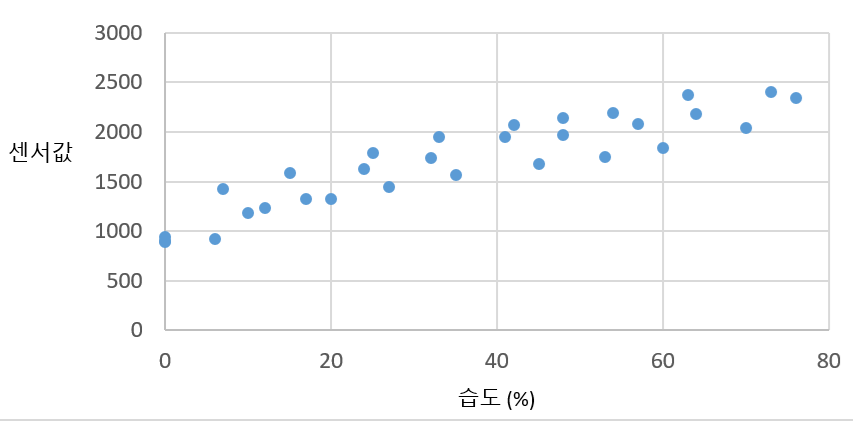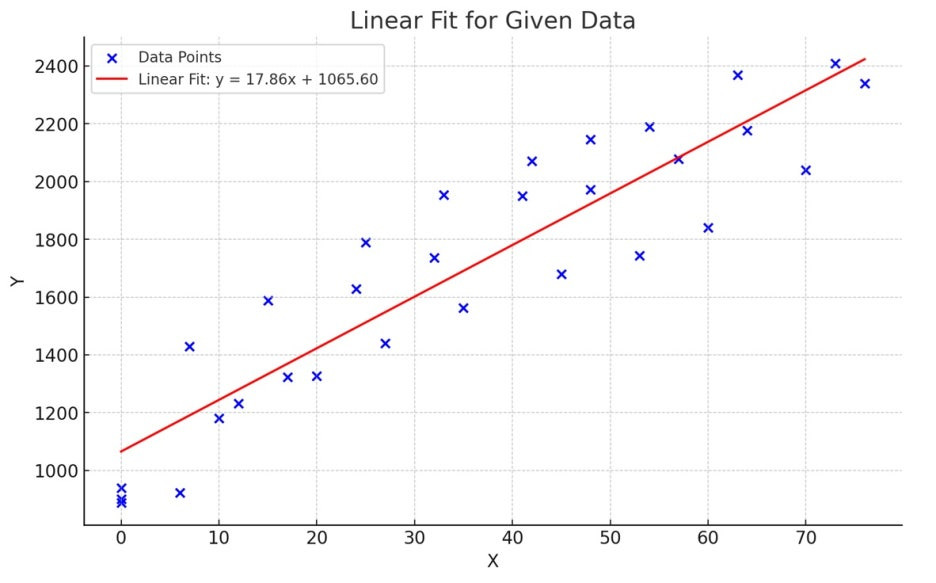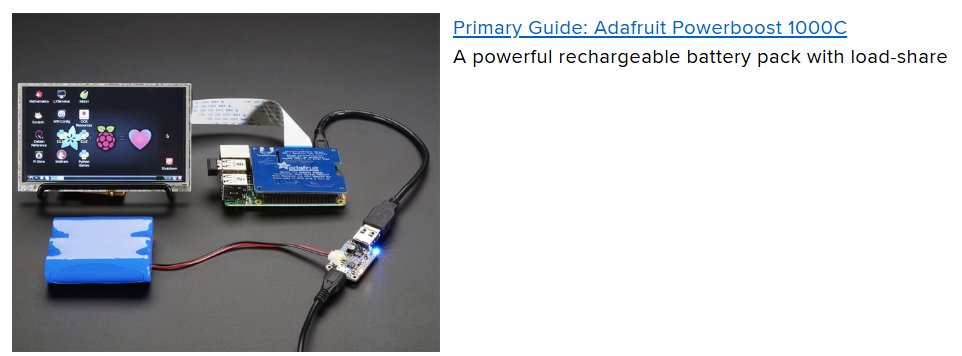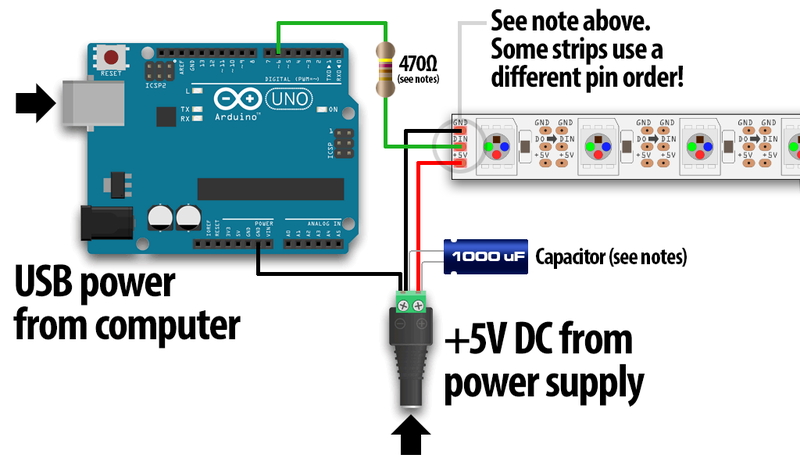지금까지 7종류의 흙에 대해서 습도센서에 대한 calibration을 해보았습니다.
각각의 흙에 대해서 상대습도, x(%) 대비 센서값(y)을 나타내는 식을 구하였고 그 결과들은 아래와 같습니다.
휴가토: y=13.62*x +702.01
녹소토: y = 17.68*x + 1065.60
펄라이트: y = 3.91*x + 803.11
코크피트: y = 6.66*x + 955.49
동생사: y = 1045.70/(1 + exp(-0.18*(x-26.52)) )+799.78
피트모스: y = 6.19 * x +1010.46
적옥토: y = 0.48*x^2 -2.25*x+748.72
이제 각 식을 그래프로 그려보면 아래와 같습니다.
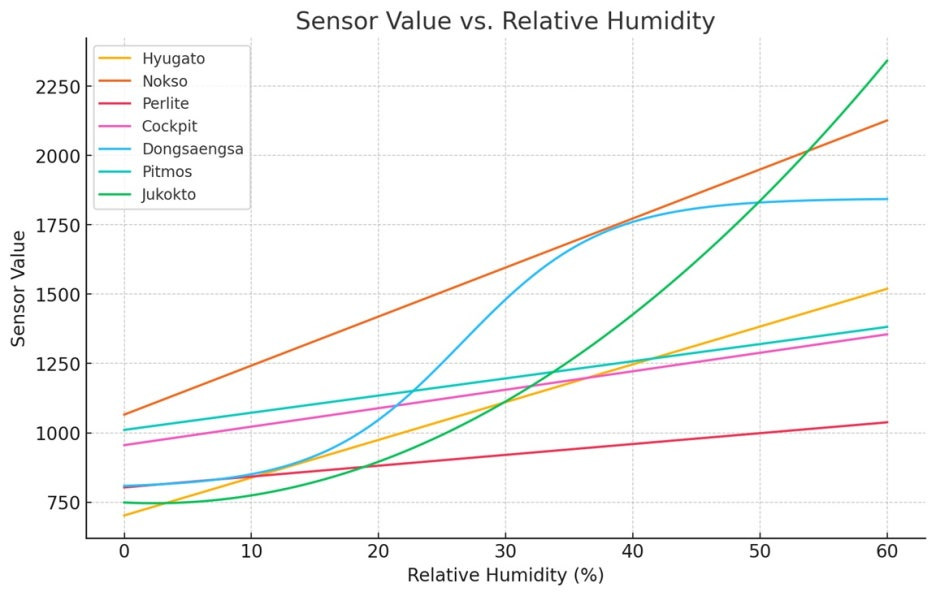
일단 눈에 띄는 것은 동생사는 특이하게 S자형으로 보인다는 것이고, 피트모스와 코크피트는 비슷한 경향을 보입니다. 이 두 흙은 생김새도 비슷합니다.
그 다음 적옥토는 2차곡선 모양으로 높은 습도에서 값이 빠르게 올라갑니다. 그 외 나머지는 직선으로 변화합니다. 가장 값이 큰 것은 녹소토, 가장 낮은 것은 펄라이트 입니다.
그럼 이 다음에는 2가지의 흙이 섞여 있을 때는 어떻게 되는지 보도록 하겠습니다.
'습도센서 교정' 카테고리의 다른 글
| 토양 습도센서 교정 13 (동생사 + 펄라이트 편) (0) | 2025.03.08 |
|---|---|
| 토양 습도센서 교정 12 (녹소토 + 펄라이트 편) (0) | 2025.03.02 |
| 토양 습도센서 교정 10 (휴가토편) (0) | 2025.02.24 |
| 토양 습도센서 교정 9 (녹소토편) (1) | 2025.02.16 |
| 토양 습도센서 교정의 목적 & 앞으로의 방향 (3) | 2025.02.02 |